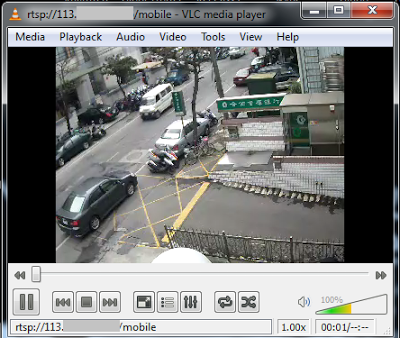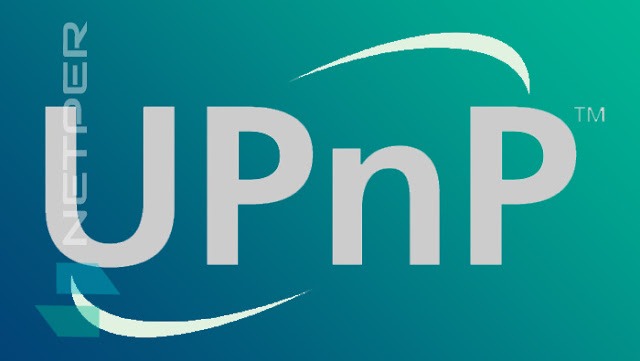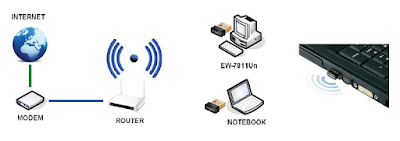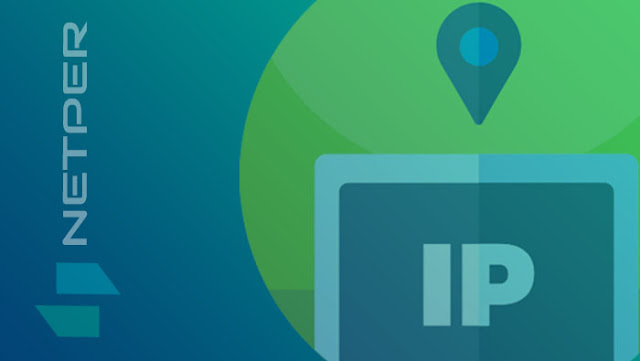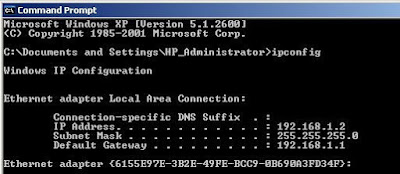Produk Edimax model atau seri 3G-6200nL V2 merupakan router 3G sekaligus router wireless broadband dengan ukuran minimalis namun bukan portabel. Dalam kesempatan ini saya akan mencoba membedah produk router 3G ini dan memaparkan kepada anda mengenai spesifikasi maupun fitur-fitur di dalamnya.
Manufacture : Edimax
Model : 3G-6200nL V2
Jenis : Router 3G dan Wireless Broadband
Konektivitas : Kabel dan Nirkabel
Chipset : Realtek RTL8196C + RTL8188CE
Pita Frekuensi : 2,4GHz
Kecepatan Transfer Data : 150Mbps
Memori : 8MB NOR flash dan 32MB SDRAM
Antena : 2 dBi detachable (bisa dilepas)
Tegangan : 5 Volt, 2A
Konfigurasi melalui web (Web Config)
Untuk mengetahui mengenai Web Config baca
disiniParameter Default Factory (Standar dari pabrik)
IP address : 192.168.2.1
Username : admin
Password : 1234
Perangkat ini memiliki 5 menu utama yaitu Home, Quick Setup, General Setup, Status dan Tools.
 |
| Konten Menu Header |
Struktur Konten Menu sebagai berikut :
1. Home hanya menampilkan informasi System, Internet Connection, 3G/3.75G, Wireless Configuration dan LAN Configuration.
2. Quick Setup, halaman ini sama halnya dengan setup wizard yang membantu anda melakukan pengaturan koneksi ke internet secara berurutan. Mulai dari penetuan Time Zone dan selanjutnya koneksi WAN yang ingin anda gunakan.
3. General Setup
3.1. System
3.1.1. Time Zone
3.1.2. Password Settings
3.1.3. Remote Management
3.2. WAN
3.2.1. 3G/3.75G Setting
3.2.2. Dynamic IP
3.2.3. Static IP
3.2.4. PPPoE
3.2.5. PPTP
3.2.6. L2TP
3.2.7. WISP
3.3. LAN
3.3.1. LAN IP
3.3.2. DHCP Server
3.3.3. Static DHCP Leases Table
3.4. Wireless
3.4.1. Wireless Settings
3.4.2. Security Settings
3.4.3. MAC Address Filtering
3.4.4. WPS(Wi-Fi Protected Setup) Settings
3.5. Advanced Settings
3.5.1. QoS
3.5.2. DDNS
3.5.3. Port Forwarding
3.5.4. DMZ(Demilitarized Zone)
3.5.5. Fail-Over
3.5.6. 3G Limit Control
3.6. NAT
3.6.1. Virtual Server
3.6.2. Special applications
3.6.3. UPnP Setting
3.6.4. ALG Settings
3.6.5. Static Routing
3.8. Firewall
3.8.1. Access Control
3.8.2. URL Blocking
3.8.3. DoS
4. Status
4.1. System
4.2. Internet Connection
4.3. Device Status
4.4. System Log
4.5. Security Log
4.6. Active DHCP Client
4.7. Statistics
4.8. Modem Info
5. Tools
5.1. Configuration Tools
5.2. Firmware Upgrade
5.3. Restart
Agar lebih praktisnya, gunakan URL (
Uniform Resource Locator) yang bisa anda gunakan untuk langsung menuju ke lokasi atau halaman web config tertentu. Jika ip address router anda belum pernah di konfigurasi untuk LAN dan passwordnya, silahkan gunakan URL di bawah ini :
Login ke menu router
Format URL http://username:password_router@ipaddress_router:port/index.asp.
Perintah URL http://admin:1234@192.168.2.1/index.asp
Halaman yang akan muncul adalah Home
Upgrade Firmware
Perintah URL http://admin:1234@192.168.2.1/tools.asp.
Menu ini untuk meng-upgrade firmware sistem router. Telusuri (Browse) file firmware terbaru yang sudah anda download dari website edimax dan kemudian klik tombol Apply. Anda akan diminta untuk mengkonfirmasi upgrade.
Modem Info
Perintah URL http://admin:1234@192.168.2.1/modeminfo.asp
Menu ini akan menampilkan informasi mengenai USB modem yang anda gunakan.
Pengaturan WAN
Perintah URL http://admin:1234@192.168.2.1/wan.asp
Menu ini akan menampilkan beberapa pilihan koneksi WAN, jika anda menggunaka USB modem silahkan klik radio button 3G/3.75G Setting. Dan isikan parameter sesuai dengan provider yang anda gunakan atau pilih Country : Indonesia dan pilih ISP yang anda gunakan.
Pengaturan LAN
Perintah URL http://admin:1234@192.168.2.1/lan.asp
Menu ini mengijinkan anda untuk melakukan konfigurasi atau perubahan IP Address router, DHCP Server dan membuat tabel Static DHCP Leases.
Pengaturan Nama ESSID (Nama Wi-fi)
Perintah URL http://admin:1234@192.168.2.1/wireless.asp + klik radio button Wireless Settings
Menu ini mengijinkan anda untuk melakukan konfigurasi atau perubahan nama Pita Frekuensi, ESSID (nama wi-fi), Channel Number dan Associated Clients (melihat perangkat yang terhubung ke jaringan wi-fi anda).
Pengaturan Security Setting (Password Wi-fi)
Perintah URL http://admin:1234@192.168.2.1/wireless.asp + klik radio button Security Settings
Menu ini mengijinkan anda untuk melakukan konfigurasi atau perubahan kata sandi (password) wi-fi anda. Desidakan 3 jenis algoritma enskripsi yang dapat anda pilih, yaitu WEP, WPA pre-shared Key dan WPA Radius.
Bersambung ...